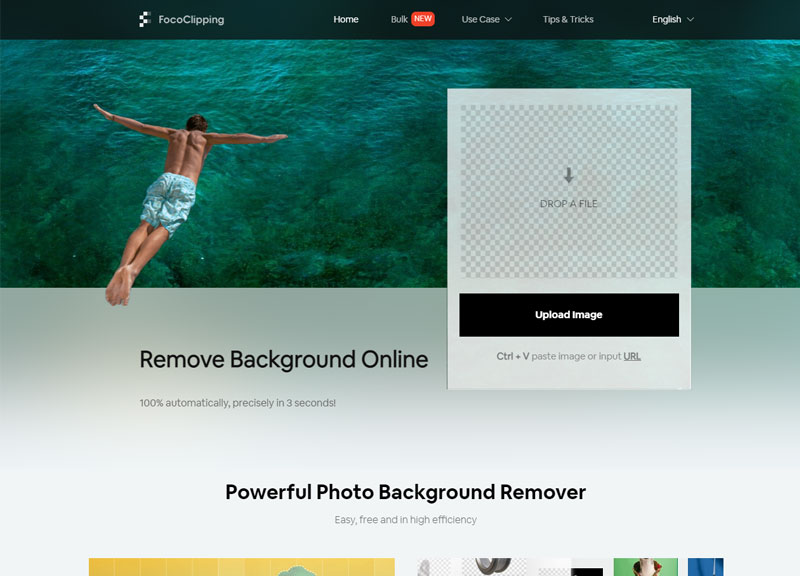共计699个字,预计阅读时长3分钟。
FocoClipping 在线抠图使用攻略
FocoClipping 虽然可以选择语言,但是没有中文,并不影响我们使用。
首先打开 FocoClipping 网站把图片拖曳、上传,图片URL,复制 Ctrl+V 或是点选「Upload Image」上传要处理的图片(支持:JPG/JPEG/PNG),接着会看到如下画面,左侧是原图处理的部分,右侧则是去背结果。
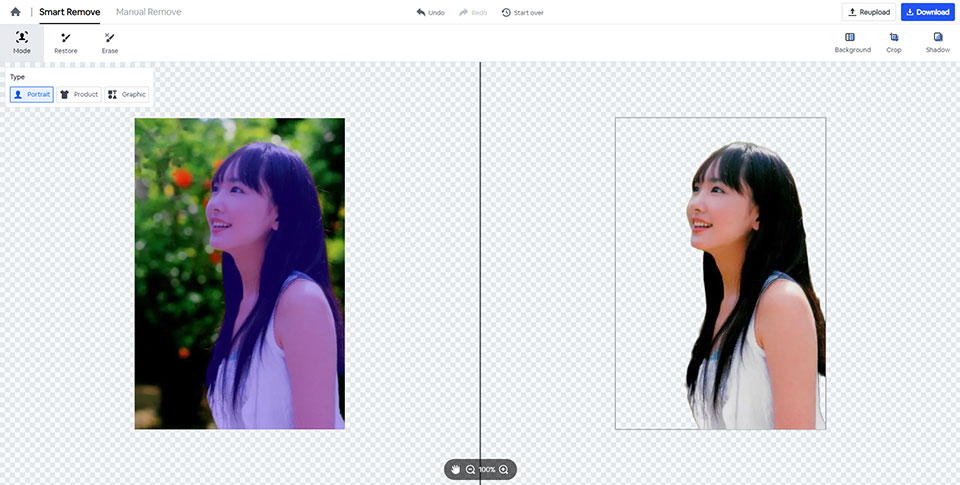
预设使用「AI移除」功能,如果觉得效果不佳,从左上角模式选择不同的图片类型,例如人物、商品或图案,FocoClipping 会自动判断出最适合的模式,选择正确的类型有助于获得更好的自动化去背效果。
而Restore、Erase 手动标示出要回复、清除的部分。
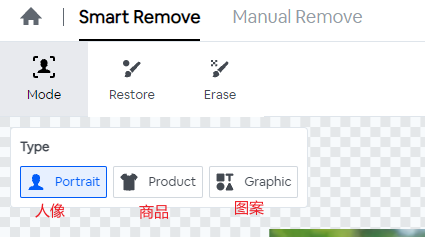
若是 FocoClipping 自动化工具无法提供良好的去除背景效果,点选「Manual Remove」切换到全手动移除模式,就有更完整、细部调整选项,可以画出要保留或移除的部分,或是细化边缘、对发丝难以去背的范围进行修饰。
在去背结果右上角有三个功能:背景、裁切和阴影。
点选背景功能快速将去背后的图片加入单色背景、模板,或是自行上传套用的背景图片,也能使用裁切功能调整图片范围,在一些情境下去背的图案看起来可能不太自然,加入阴影或外框有机会改善整体效果。
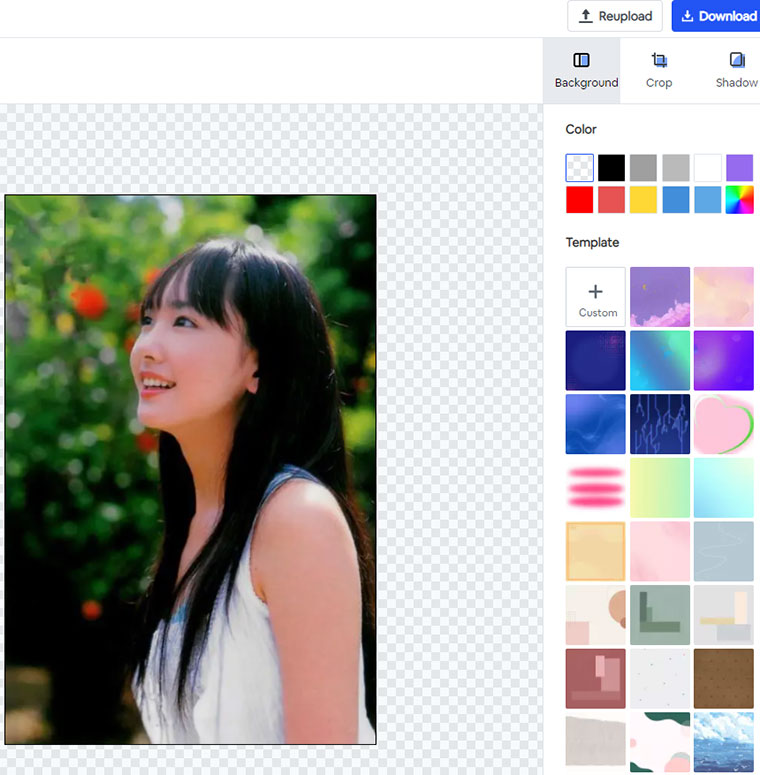
点选右上角「Download」将去背的图片输出为 PNG 或 JPG 格式下载。
FocoClipping 在线抠图网站推荐理由:
- 100% 自动化线上去背工具,上传图片自动移除背景保留主体
- 可切换手动编辑模式,亦可选择图片类型获得更精确的效果
- 支持高解析度画质(最大 3000×3000 像素)
- 网站投稿: 推荐网站&使用经验,可以附带投稿人的链接,公众号等宣传信息,投稿邮箱:young-mail@qq.com;
- 本站所有资源均来源于网络,版权属于原作者!仅供学习参考,严禁用于任何商业目的,本站不对您的使用负任何责任。